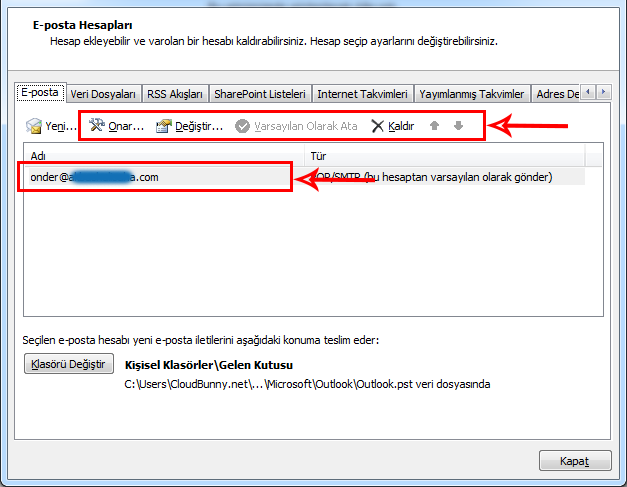- 19 Haz 2016
- 8,533
- 148
- 63
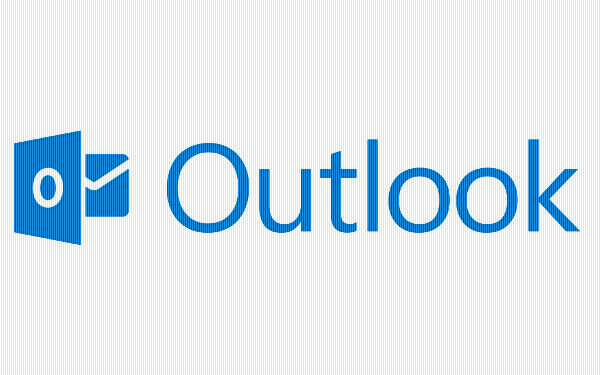
Outlook Nedir
Outlook'daki bazı özellikler microsoft Exchange hesabı kullanmanızı gerektirir.
Exchange, işyerlerinde kullanımı amaçlanan Elektronik posta tabanlı bir ortak iletişim sunucusudur.
Exchange lisansları Microsoft'tan ve satıcılarından alınabilir..
Kuruluşunuzda Exchange kullanılıyorsa, e-posta hesabınız olup olmadığını veya bu hesabı nasıl kullanacağınızı bilmiyorsanız, yardım almak için kuruluşunuzun Yardım masasına veya ağ yöneticisine başvurmanız gerekiyor.
Genellikle ev kullanıcılarının Exchange hesabı bulunmaz bunun yerine bir internet servis sağlayıcısı (ISS) (ISS: elektronik posta, sohbet odaları veya World Wide Web'in kullanımı gibi işlemler için Internet erişimi sağlayan ticari kuruluş. Bazı ISP'ler uluslararasıdır ve bir çok noktadan erişim sağlar; bazıları ise belirli bölgelerle kısıtlıdır.) aracılığıyla POP3 e-posta hesabı veya windows Live Mail gibi bir web tabanlı e-posta hizmetini kullanırlar.
POP3 (POP geçidi: Internet e-posta sunucusundan e-posta iletileri almak için kullanılan genel protokol.) e-posta hesabı kullanıyorsanız, ISS'niz özel hesap bilgilerinizi size verebilir. Exchange Server hesabı olmayan kişiler Outlook'ta Exchange gerektiren özellikleri kullanamazlar.
Exchange hesabı gerektiren özellikler için Yardım, aşağıdaki gösterimlerden birini içerir;
Bu özellik için, bir Microsoft Exchange 2003 ya da Microsoft Exchange 2007 hesabını kullanmanız gerekir. Ev hesaplarının ve kişisel hesapların çoğunda Exchange kullanılmaz.
Exchange hesabı kullanmıyorsanız, bu özelliklerle ilgili Yardım konusunda belirtilen menüleri,komutları ve seçenekleri göremeyebilirsiniz.
Outlook profilinizin ne tür e-posta hesapları var?
Outlook profilinizdeki e-posta hesaplarının türleri için Outlook'taki Hesap Ayarları iletişim kutusunu denetleyebilirsiniz.
Araçlar menüsünde Hesap Ayarları'nı seçin.
E-posta sekmesindeki Tür sütununda her giriş için hesap türü listelenir.
Not: Bazı özellikler için Exchange'in belirli sürümleri gerekli olabilir. Hesabınızın bağlandığı Exchange sürümünü nasıl bulacağınız hakkında daha fazla bilgi için bağlantılara bakın.


Microsoft Outlook Nedir? Mail Adresimi Microsoft Outlook'a Nasıl Bağlarım? RESİMLİ ANLATIM
Microsoft Outlok Nedir?
Outlook yalnızca e-posta göndermenizi, almanızı ve yönetmenizi sağlayan bir yazılım değildir; aynı zamanda takviminizi ve arkadaşlarınız, iş ilişkileriniz gibi kişileri de yönetmenizi sağlar. Bunlara ek olarak, takviminizi Internet aracılığıyla aileniz ve çalışma arkadaşlarınızla paylaşabilirsiniz. Outlook ürünü belge, elektronik tablo, sunu oluşturma ve e-posta yönetme için farklı türden yazılımların birleştirildiği "Office" ürün paketinin bir parçasıdır.
Bu konumuzda kendinize ait cPanel yardımı veya kontrol panelimiz yardımı ile oluşturduğunuz e-posta adresinizi microsoft outlok'a yönlendirme işleminizi nasıl yapılacağını resimleri ile beraber adım adım tarif edeceğiz.

1- Öncelikle bilgisayarımızdan microsoft outlok hizmetini açıyoruz. Karşımıza otomatik kurulum talimatı çıkabilir otomatik yönlendirmeyi takip ederekte işlemleri gerçekleştirebilirsiniz. Biz açılan microsoft outlok içerisinden Araçlarbölümünden Hesap Ayarları içerisine giriyoruz.

2- Açılan pencereden yeni hesap oluşturmak için Yeni butonuna tıklıyoruz.
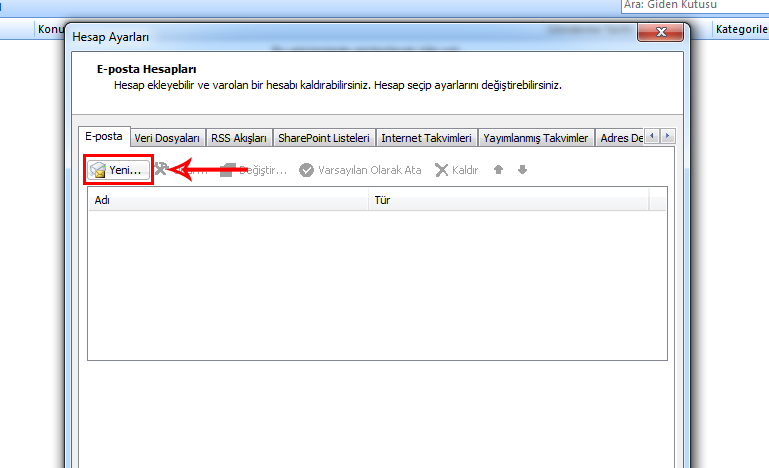
3- Ayarlarımızı daha detaylı olarak yapılandırabilmek için alt taraftaki Sunucu ayarlarını veya ek sunucu türlerini el ile yapılandır kutucuğunu işaretleyerek İleri butonuna tıklayarak devam ediyoruz.
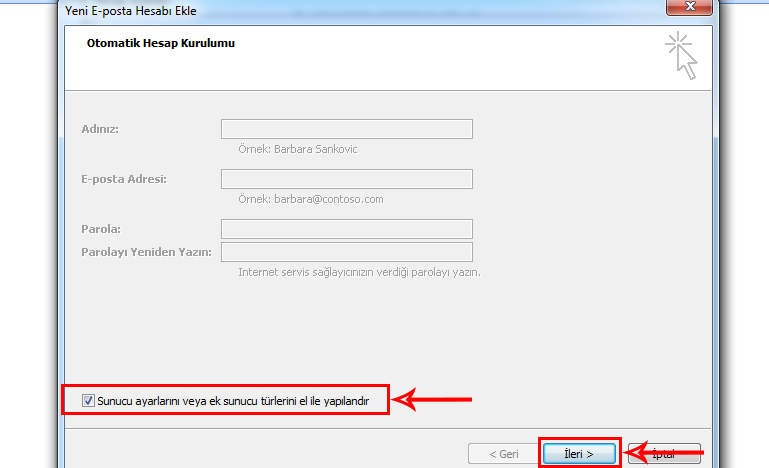
4- Pop3 veya Imap yapısını kullanabilmeniz için Internet E-posta seçeneğini işaretleyerek devam ediyoruz.
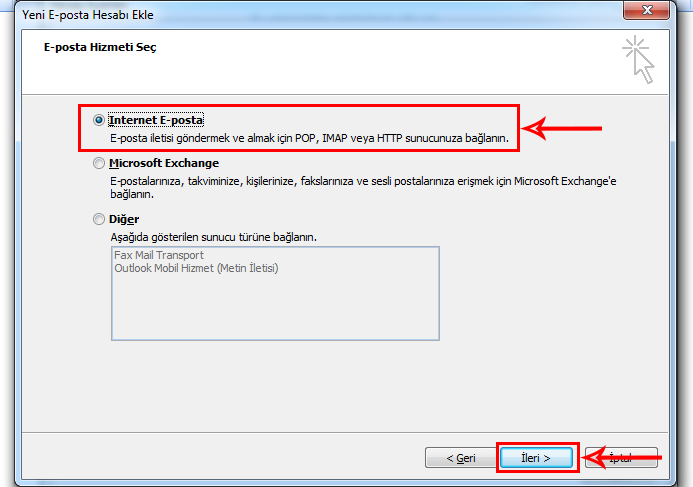
5- Ardında açılacak bölümde e-mail adresiniz, parolanız ve posta sunucusu bilgilerinizin eksiksiz doldurulması gerekiyor. Gelen posta ve giden posta sunucusu bölümüne mail.alanadınız.com olarak giriş yapınız. Ardından Diğer Ayarlarbölümüne girerek gerekli düzenlemeleri yapıyoruz.
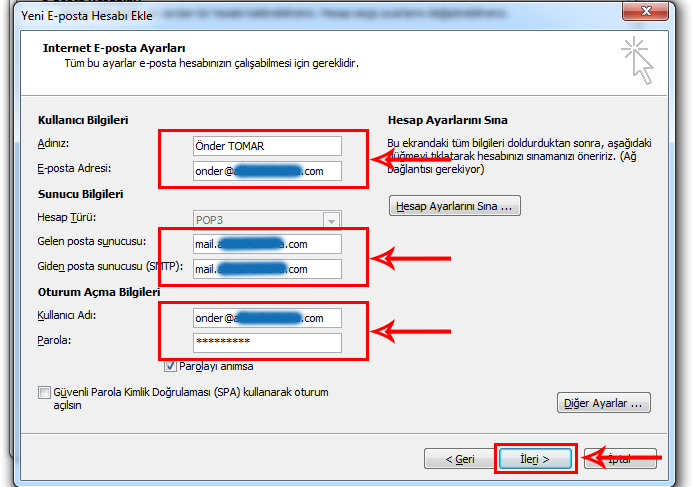
6- Karşımıza çıkan pencerede Giden Sunucusu bölümünden Giden sunucum (SMTP) için kimlik doğrulaması gerekiyor seçeneğini işaretleyerek Gelişmiş bölümüne tıklıyoruz.
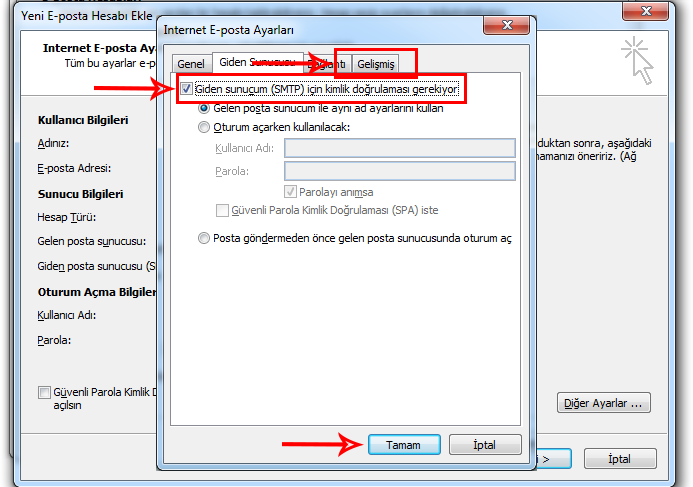
7- Gelişmiş bölümü içerisindeki gelen sunucusu 110 olarak , Giden sunucusu port numarasını 587 olarak belirleyerek tamam butonuna basıyoruz.
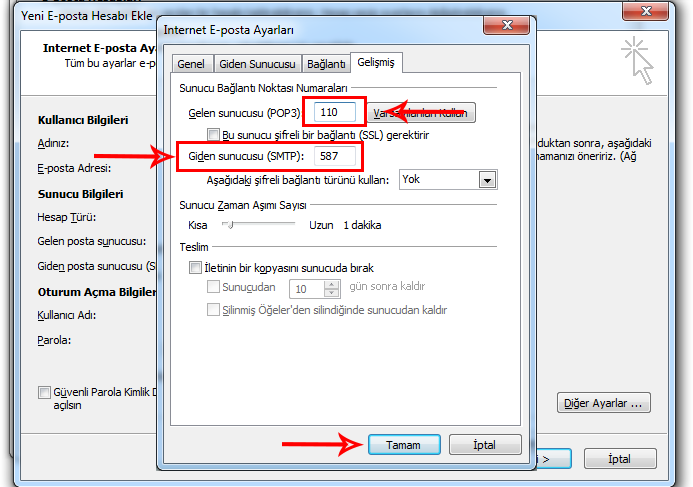
8- Ardından İleri butonuna basarak e-mail kaydını tamamlıyoruz.
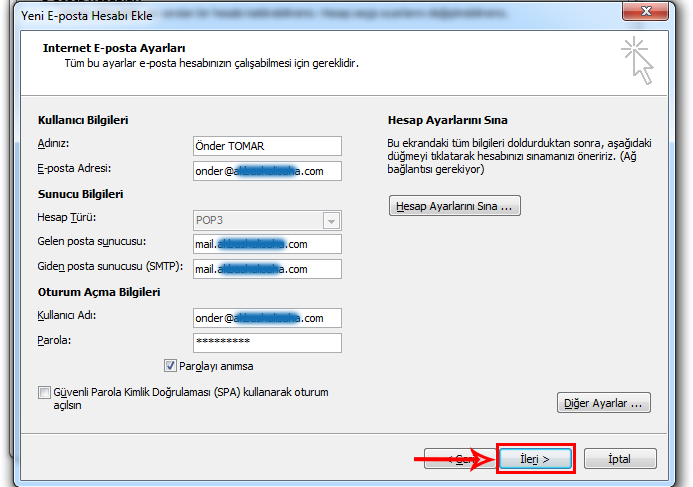
9- Kaydımız hatasız tamamlandığı durumda karşımıza aşşağıdaki gibi bir ekran çıkıyorsa kurulum başarılı bir şekilde tamamlanmış demektir.
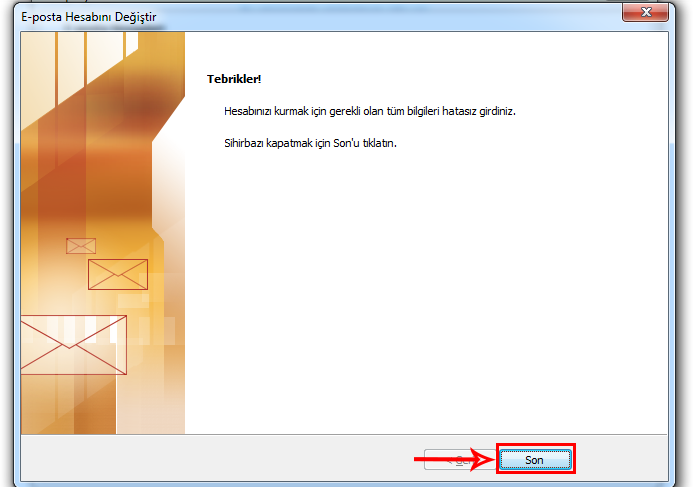
10- E-Posta hesapları bölümünden kayıt etmiş olduğumuz e-mail adresimizin kontrolünü sağlayabilir gerekli düzenlemeleri yapabilirsiniz.